Samsung Galaxy J3 Prime User Manual [es]

Guía de
inicio
©2017 Samsung Electronics America, Inc. Todos los derechos reservados.
Queda prohibida la reproducción total o parcial sin aprobación previa por
escrito. Samsung es una marca registrada de Samsung Electronics Co., Ltd.
y sus entidades conexas. Las marcas relacionadas con MetroPCS, nombres
de productos, nombres de compañías, marcas registradas y otro tipo de
propiedad intelectual son propiedad exclusiva de T-Mobile USA, Inc.
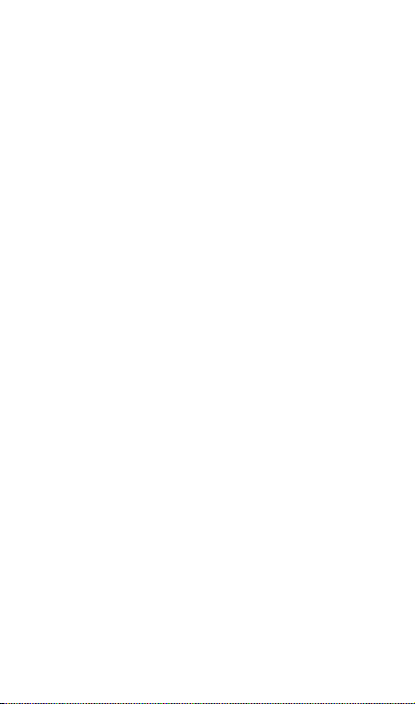
Contenido
2 Caraterísticas del teléfono
4 Configuración del teléfono
8 Personalización del teléfono
9 Funciones para las llamadas
12 Buzón de voz
13 Contactos
14 Mensajes
16 Conexiones
20 Aplicaciones y más
21 Internet
23 Cámara
24 Seguridad
25 Información de inicio rápido
de MetroPCS

Caraterísticas del teléfono
Imagen frontal
Cámara
delantera
Tec la de
volumen
Aplicaciones
recientes
2
Inicio
Tecla de
encender/
bloquear
Atrás
Conector
para
audífonos

Imagen posterior
Lente de
la cámara
Altavoz
Flash
Puerto para carga/USB
3

Configuración del teléfono
Quita la tapa trasera
• Localiza el retén de liberación de la cubierta y
quita la tapa.
Instalación de la tarjeta SIM
• Desliza la tarjeta SIM en la ranura para tarjetas
SIM hasta que se acomode.
4

Opcional: Instala la tarjeta microSD o la tarjeta
microSDHC
Tu dispositivo admite una tarjeta microSD o
microSDHC extraíble (se vende por separado).
• Desliza la tarjeta de memoria en la ranura para
tarjetas SIM hasta que esta se acomode.
Inserción de la batería
• Inserta la batería, asegurándote de alinear los
contactos dorados y presiona ligeramente para
asegurar la batería.
5

Vuelve a colocar la tapa trasera
• Coloca la tapa trasera sobre el compartimiento
de la batería y presiónala hacia abajo.
Carga del dispositivo
• Antes de encender el dispositivo, cárgalo
completamente. Asegúrate de usar el cargador
que venía con el dispositivo.
Advertencia: Usa sólo dispositivos de carga y
baterías que estén aprobados por Samsung.
Los accesorios de Samsung están diseñados
para que tu dispositivo prolongue la vida de la
batería. Usar otros accesorios pudiera invalidar
la garantía y causar daños.
6
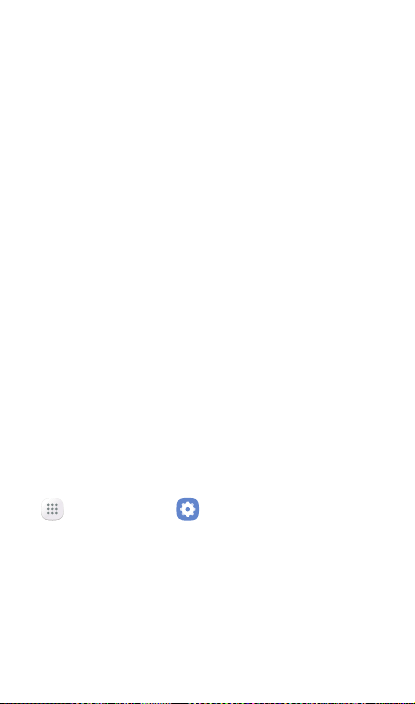
Encendido y apagado del teléfono
1. Para ENCENDER, presiona sin soltar la tecla
de encender/bloquear.
2. Para APAGAR, presiona sin soltar la tecla de
encender/bloquear y sigue las indicaciones.
Configuración inicial del dispositivo
1. Selecciona un idioma y pulsa en EMPEZAR o
pulsa en ACCESIBILIDAD si tienes impedimentos
visuales o problemas de audición.
2. Sigue las instrucciones para completar el proceso
de conguración.
Bloqueo y desbloqueo de la pantalla
1. Para Bloquear, presiona la tecla de
encender/bloquear.
2. Para Desbloquear, presiona la tecla de
encender/bloquear y después desliza el dedo
por la pantalla.
Volumen y Tono de llamada
1. Desde la pantalla de inicio, pulsa en
Aplicaciones g Ajustes g
Sonidos y vibración.
2. Pulsa en Volumen para aumentar o disminuir
el volumen del tono de llamada.
3. Pulsa en Tono de llamada para seleccionar un
tono de llamada.
7
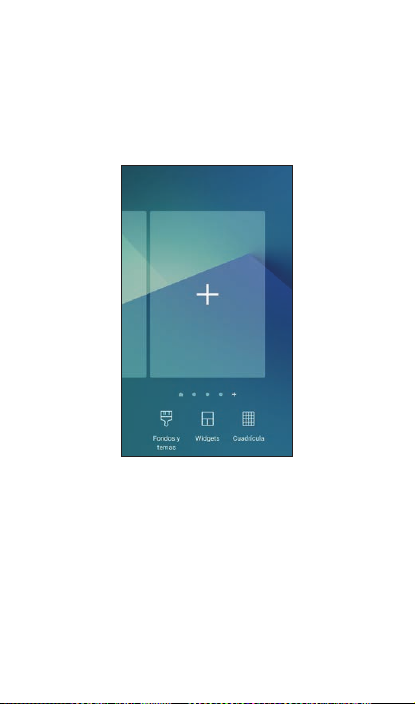
Personalización del teléfono
Fondos de pantalla y widgets
◆ Toca sin soltar un espacio en blanco en una de
las pantallas de inicio para ver las siguientes
opciones:
• Fondos y temas: cambia la apariencia de las
pantallas de inicio y de bloqueo con diversos
fondos de pantalla, iconos y temas.
• Widgets: widgets actúan como atajos para
las aplicaciones y algunas funciones del
dispositivo.
• Cuadrícula: cambia el número de iconos que
se pueden colocar en una pantalla de inicio.
8
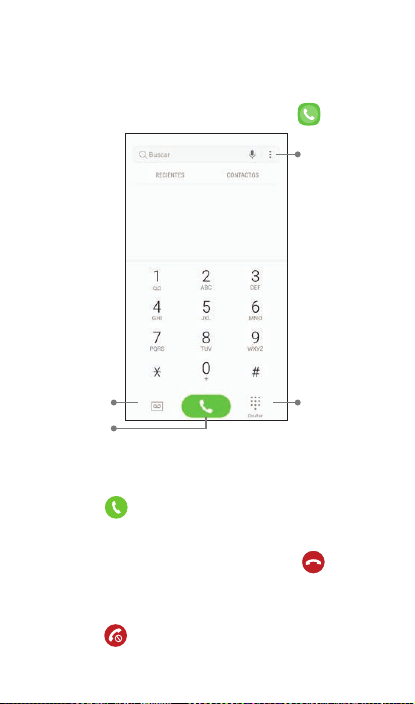
Funciones para las llamadas
Realiza una llamada
◆ Desde la pantalla de inicio, pulsa en Teléfono.
Opciones
Buzón de voz
Marca el
número
Oculta
el teclado
Responde una llamada
◆ En la pantalla de llamada entrante, toca y
desliza Contestar.
Finaliza una llamada
◆ En la pantalla de llamada activa, pulsa Finalizar.
Rechaza una llamada
◆ En la pantalla de llamada entrante, toca y
desliza Rechazar para enrutar la llamada a
tu buzón de voz.
9
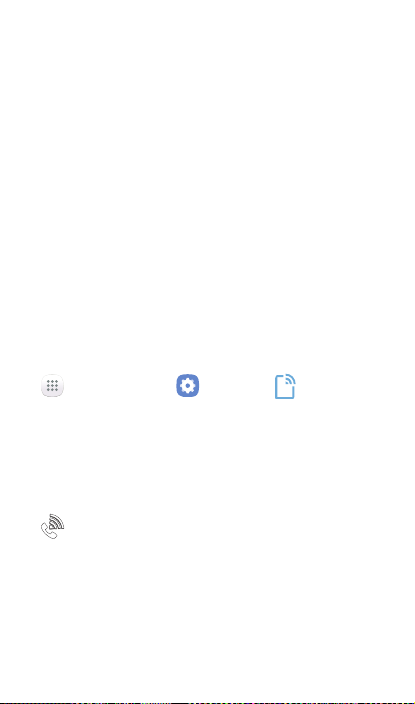
Llamadas Wi-Fi
Las llamadas Wi-Fi™ te permiten hacer y recibir
llamadas y mensajes a través de una conexión Wi-Fi.
Importante! Debes tener una dirección E911 registrada
en tu cuenta para poder hacer llamadas por Wi-Fi.
Puedes registrar una dirección E911 a través de la
aplicación myMetro
®
Android™ que puede estar
ya preinstalada en tu teléfono o disponible para
descargar en la tienda Google Play™. Si no tienes
un smartphone Android, puedes llamar al 611 para
actualizar la dirección.
Para activar Llamadas Wi-Fi
1. Desde la pantalla de inicio, pulsa en
Aplicaciones g Ajustes g Conexiones
Más ajustes de conexión g Wi-Fi Calling.
g
2. Pulsa el control deslizante Wi-Fi Calling para
desactivar la función. Pulsa en esta opción de
nuevo para activar la característica y volver a
registrar el dispositivo con la red.
3. Conrma que Wi-Fi está conectado y
Listo para Wi-Fi Calling en la barra de estado.
10
